电脑睡眠模式是电脑的一种待机模式,一般我们需要短暂离开电脑的时候可以设置电脑进入睡眠,这样需要用的时候可以很方便的唤醒。不过最近有网友说自己的win7电脑睡眠后老是立即又自动唤醒怎么回事?下面小编就教下大家win7电脑睡眠后自动唤醒的解决方法。
在排除人为的情况下很有可能是唤醒定时器的问题,下面给大家介绍一下win7关闭唤醒定时器的方法。具体步骤如下:
1、从“开始”菜单进入“控制面板”,在“查看方式”为大图标或者小图标的情况下,点击打开“电源选项”,如果是笔记本用户可以直接从右下角的电池图标进入。
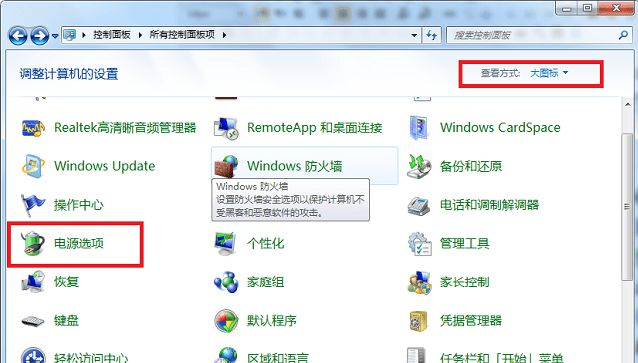
2、点击当前选择的计划处的“更改计划设置”。
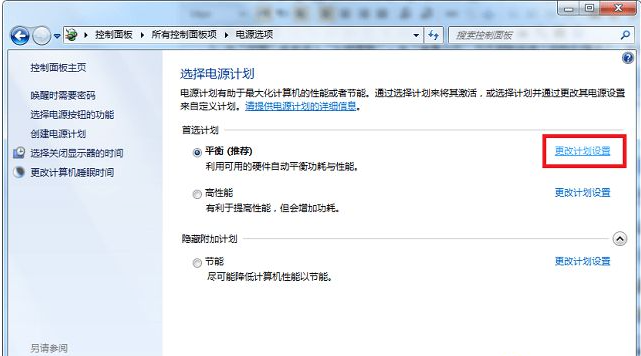
3、然后点击“更改高级电源设置”。
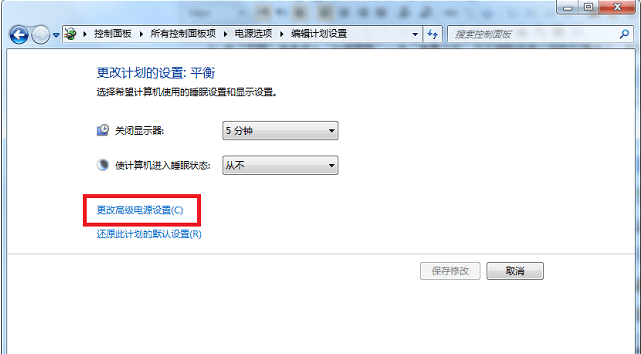
4、最后来到此窗口后,展开“睡眠--允许使用唤醒定时器”,将其设置为“禁用”即可,笔记本的话将“使用电池”和“接通电源”都设置为“禁用”。

以上便是win7电脑睡眠后自动唤醒的解决方法,有需要的小伙伴可以参照这个教程尝试解决。